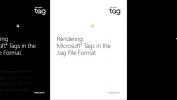Automātiska konvertēšana un augšupielādes uzdevumi konkrētai Dropbox, Google diska mapēm
Mūsdienās ir pieejams liels skaits mākoņu krātuves pakalpojumu, piemēram, SkyDrive, Dropbox, Box.net un SugarSync, un tie piedāvā vienkāršu veidu, kā saglabāt, piekļūt un sinhronizēt failus visās konfigurētajās ierīcēs, manuāli nekopējot un nepārvietojot failus. Tā kā vairākas ierīces, piemēram, personālo datoru, planšetdatorus un pat augsto tehnoloģiju mobilos tālruņus, var radīt un atverot gandrīz katru faila formātu, kļūst diezgan sarežģīts uzdevums manuāli kopēt katru failu visiem ierīces. Šeit nāk mākoņa pakalpojumi. Mākoņu pakalpojumu skaits pēdējos gados ir ievērojami palielinājies, un ar katru jaunu pakalpojumu lietotāji iegūst ievērojamu daudzumu mākoņu krātuves, lai tiešsaistē saglabātu arvien vairāk datu. Mākoņu pakalpojumi, piemēram, Dropbox, tikai saglabā failus un sinhronizē tos visās jūsu ierīcēs. Šodien mēs saskārāmies ar vecu tīmekļa pakalpojumu ar nosaukumu Wappwolf Automator, kas tagad ļauj jums piešķirt automatizētas darbības konkrētām Dropbox un Google diska mapēm. Kā tieši tas darbojas? Uzzināsim pēc pārtraukuma.
Lietojumprogramma atbalsta vairākas ar failiem saistītas un vispārīgas darbības, ieskaitot iespēju konvertēt uz PDF, konvertēt PDF uz tekstu, e-parakstīt PDF, konvertējiet e-grāmatu, konvertējiet audio, augšupielādējiet Facebook, Picasa, Google+, Evernote vai Sugarsync, šifrējiet / atšifrējiet failus, noņemiet EXIF datus un daudz ko citu vairāk. Ikreiz, kad norādītajai mapei pievienosit jebkuru failu, tā nekavējoties veiks norādīto darbību augšupielādētajā failā. Lai sāktu, apmeklējiet vietni (saite ir atrodama ziņas apakšā), atlasiet pogu Sākt un izvēlieties Pieslēgties Dropbox / Google disks, lai savienotu kontu ar Wappwolf Automator.

Pēc konta informācijas ievadīšanas jums tiks lūgts atļaut piekļuvi Wappwolf, lai izveidotu savienojumu ar jūsu kontu. Noklikšķiniet uz Atļaut, lai autorizētu savienojumu.

Kad izveidots savienojums, Dropbox / Google diska kontā izvēlieties mapi, kurā vēlaties pārvietot tos failus, kuros jāveic norādītās darbības, un noklikšķiniet uz Tālāk.

Pēc tam pieejamo darbību sarakstā atlasiet jebkuru darbību. Darbības ir sadalītas dažādās kategorijās, piemēram, dokumenti, audio, informācijas, attēli un jebkurš fails. Piemēram, jūs varat izvēlēties konvertēt visus failus, kas augšupielādēti norādītajā mapē, PDF formātā.
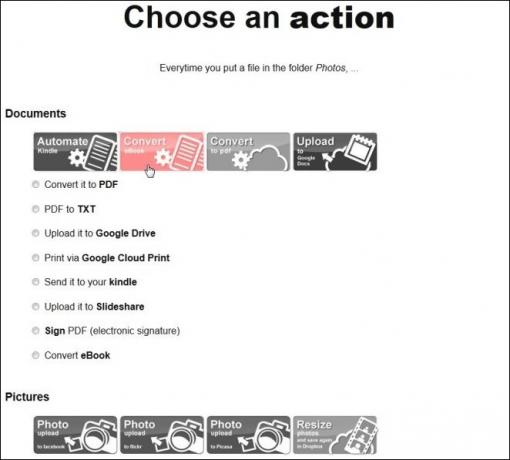
Kad pievienojat automatizāciju, tā tiks parādīta, atverot mapi Wappwolf Automator interfeisā. Jūs varat izvēlēties apturēt automatizāciju, izdzēst automatizāciju vai izveidot jaunu automatizāciju.

Varat arī pievienot vairāk nekā vienu automatizāciju vienai mapei. Piemēram, ja vēlaties failus automātiski pārveidot PDF formātā un pēc tam nosūtīt uz noteiktu e-pasta adresi, tad vienkārši atlasiet Izveidot jaunu automatizāciju un no e-pasta izvēlieties darbību E-pasts saraksts.

Šis video izskaidro Dropbox krātuves konta konfigurācijas procesu.
Wappwolf Automator šobrīd ir pieejams Dropbox un Google Drive. Debess brauciens un Kaste atbalsts drīz tiks pievienots.
Apmeklējiet Wappwolf Automator
Meklēt
Jaunākās Publikācijas
Noņemiet paroles un rediģējiet PDF metadatus, izmantojot BeCyPDFMetaEdit
BeCyPDFMetaEdit, kā norāda nosaukums, ir PDF metadatu redaktors, ka...
Parakstiet un pārbaudiet dokumentus ar ciparparakstiem ar XolidoSign
Ciparparaksts ir elektroniskais paraksts, kuru izmanto, lai autenti...
Šifrējiet ziņojumus, izmantojot kombinācijas un paroli ar olu olu
Internets ir nesis daudz priekšrocību lietotājiem, taču ir arī daži...